Qu’est-ce que le problème « écran noir du client League Of Legends » dans Windows 10 ?
Si vous rencontrez un problème d’écran noir de League Of Legends Client sur un ordinateur Windows 10 lorsque vous essayez de jouer au jeu League Of Legends Client, vous êtes au bon endroit pour la solution. Ici, vous serez guidé avec des étapes/méthodes simples pour résoudre le problème. Commençons la discussion.
Problème « écran noir de League Of Legends Client » : il s’agit d’un problème Windows courant associé au jeu League Of Legends Client. Si vous ne le savez pas, League Of Legends (LoL) est un jeu vidéo d’arène de combat en ligne multijoueur conçu et développé par Riot Games. Dans ce jeu, deux équipes de 5 joueurs s’affrontent dans un combat « jeu contre joueur », et chaque équipe occupant et défendant sa moitié de la carte. Chacun des 10 joueurs contrôle un personnage connu sous le nom de « Champion » avec des capacités uniques et des styles de jeu différents.
Cependant, plusieurs joueurs de League Of Legends (LoL) ont signalé qu’ils étaient confrontés à un problème d’écran noir de League Of Legends Client alors qu’ils essayaient de démarrer ou de jouer à League Of Legends Client sur leur ordinateur Windows 10. Ce problème d’écran noir dans le jeu vous empêche d’exécuter correctement ce jeu sur votre appareil. Il peut y avoir plusieurs raisons à ce problème, notamment un problème de connexion routeur/réseau, un problème de pilotes de carte graphique, un système d’exploitation Windows obsolète, des problèmes avec le programme client League Of Legends et autres.
La raison possible derrière ce problème d’écran noir peut être l’interférence du pare-feu Windows Defender ou d’un logiciel antivirus tiers sur votre ordinateur. Il se peut que votre logiciel antivirus tiers bloque le jeu League Of Legends Client pour des raisons de sécurité ou pour des raisons de sécurité excessive. Dans ce cas, vous pouvez désactiver temporairement votre logiciel antivirus afin de résoudre le problème.
Un pilote de carte graphique obsolète ou corrompu dans Windows 10 pourrait être une autre raison possible de ce problème. Vous devez vous assurer que le pilote de votre carte graphique est à jour, ce qui pourrait vous aider à fournir des expériences de jeu et graphiques puissantes. Cependant, il est possible de résoudre ce problème avec nos instructions. Commençons la discussion.
Comment résoudre le problème d’écran noir de League Of Legends Client dans Windows 10 ?
Méthode 1 : Résoudre le problème « écran noir du client League Of Legends » avec « PC Repair Tool »
Si ce problème survient en raison de certains problèmes sur votre ordinateur Windows, vous pouvez essayer de résoudre le problème avec « PC Repair Tool ». Ce logiciel vous propose de rechercher et de corriger les erreurs BSOD, les erreurs DLL, les erreurs EXE, les problèmes de programmes, les problèmes de logiciels malveillants ou de virus, les fichiers système ou les problèmes de registre et d’autres problèmes système en quelques clics. Vous pouvez obtenir cet outil via le bouton/lien ci-dessous.
Méthode 2 : Mettre à jour le pilote de la carte graphique sous Windows 10
Comme mentionné, les pilotes de carte graphique obsolètes ou corrompus dans Windows 10 peuvent provoquer ce type de problème. Vous pouvez mettre à jour le pilote de votre carte graphique afin de résoudre le problème.
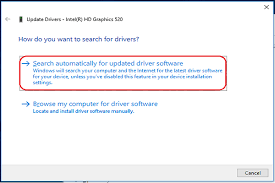
Étape 1 : Ouvrez votre navigateur et visitez le site officiel du fabricant de votre carte graphique, et téléchargez le dernier pilote de carte graphique en fonction du modèle de votre carte graphique et de la version de votre système d’exploitation.
Étape 2 : Une fois téléchargé, appuyez sur les touches ‘Windows + X’ du clavier et sélectionnez ‘Gestionnaire de périphériques’
Étape 3 : Recherchez et développez la catégorie « Display Adapters », faites un clic droit sur le pilote de votre carte graphique et sélectionnez « Update Driver ». Suivez les instructions à l’écran pour installer le dernier pilote graphique que vous avez téléchargé.
Étape 4 : Une fois terminé, redémarrez votre ordinateur pour voir les modifications et vérifiez si l’erreur est résolue.
Téléchargez ou réinstallez la mise à jour des pilotes de la carte graphique dans Windows 10 [Automatiquement]
Vous pouvez également essayer de mettre à jour le pilote de votre carte graphique avec « Outil de mise à jour automatique des pilotes ». Ce logiciel vous propose de trouver les dernières mises à jour pour tous les pilotes Windows, puis de les installer sur l’ordinateur. Vous pouvez obtenir ce logiciel via le bouton/lien ci-dessous.
Méthode 3 : mettre à jour le système d’exploitation Windows 10
La mise à jour du système d’exploitation Windows 10 vers la dernière version peut résoudre tout problème informatique et améliorer les performances. Essayons.
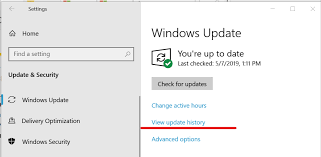
Étape 1 : Appuyez sur les touches « Windows + I » du clavier pour ouvrir l’application « Paramètres » et accédez à « Mise à jour et sécurité > Windows Update », puis cliquez sur le bouton « Vérifier les mises à jour ».
Étape 2 : Cela téléchargera et installera automatiquement la dernière mise à jour Windows disponible sur l’ordinateur. Une fois cela fait, redémarrez votre ordinateur pour voir les modifications et vérifiez si l’erreur est résolue.
Méthode 4: Désactivez temporairement votre antivirus tiers
Parfois, ce type de problème se produit probablement à cause de votre logiciel antivirus tiers. Il est possible que votre antivirus tiers interfère avec le jeu League Of Legends Client lorsque vous essayez de jouer et que ce problème se produise. Vous pouvez désactiver temporairement votre antivirus afin de résoudre le problème. Si la désactivation de l’antivirus n’a pas fonctionné pour vous, vous pouvez désinstaller complètement le logiciel antivirus. Une fois le problème résolu, vous pouvez essayer le logiciel antivirus SpyHunter sur l’ordinateur. Ce doux ware vous propose de rechercher et de supprimer tous les types de menaces, y compris les derniers logiciels malveillants informatiques.
Méthode 5: désactiver la mise à l’échelle de l’affichage
Une façon possible de résoudre le problème consiste à désactiver la mise à l’échelle de l’affichage. Essayons.
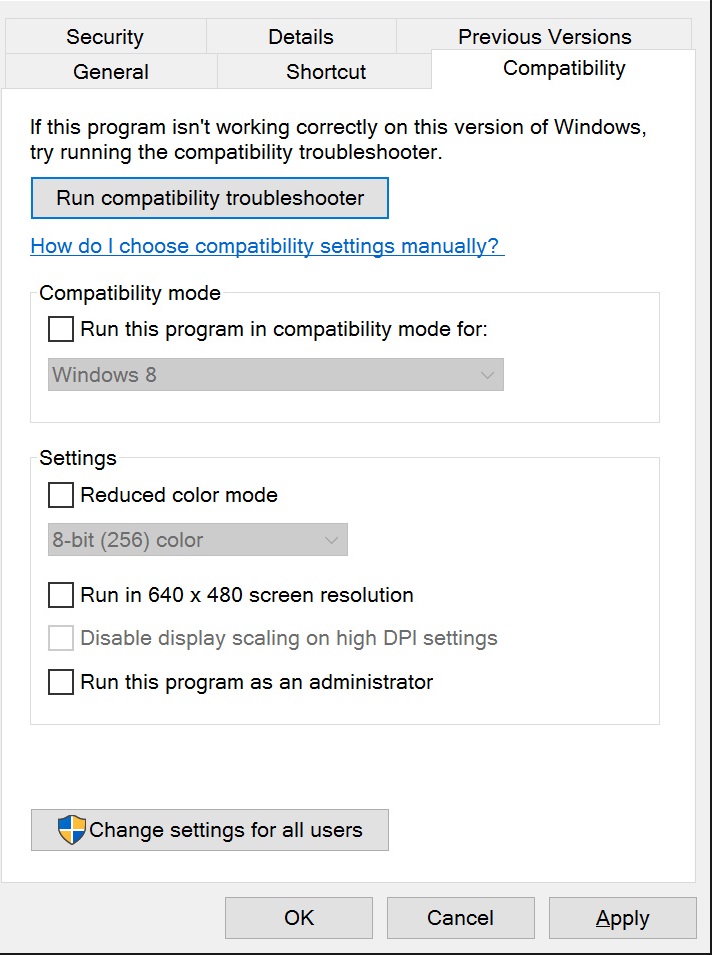
Étape 1 : Recherchez et cliquez avec le bouton droit sur le lanceur de jeu « League Of Legends Client », et sélectionnez « Propriétés »
Étape 2: Dans la fenêtre “Propriétés”, cliquez sur l’onglet “Compatibilité” et dans la section “Paramètres”, cochez la case “Désactiver la mise à l’échelle de l’affichage sur les paramètres HAUT DPI”.
Étape 3 : Décochez la case « Exécuter ce programme en mode de compatibilité pour » si elle est sélectionnée et enfin, appuyez sur le bouton « OK » pour enregistrer les modifications
Méthode 6 : Redémarrez votre routeur/modem
Si cette erreur se produit en raison d’un problème de connexion Internet, vous pouvez essayer de résoudre le problème en redémarrant votre routeur/modem afin de résoudre le problème de connexion Internet.
Étape 1 : Débranchez tous les appareils ou câbles connectés à votre routeur, puis débranchez votre routeur de la prise de courant
Étape 2 : Attendez quelques minutes et après cela, rebranchez votre routeur à la prise de courant et allumez votre routeur.
Étape 3 : Localisez votre routeur/modem près de votre ordinateur Windows 10 et éloignez les autres appareils du routeur/modem. Une fois terminé, veuillez vérifier si le problème est résolu.
Méthode 7 : effectuer un démarrage en mode minimal sous Windows 10
Si le problème persiste, vous pouvez essayer de résoudre le problème en effectuant un « Clean Boot » sur l’ordinateur Windows 10.
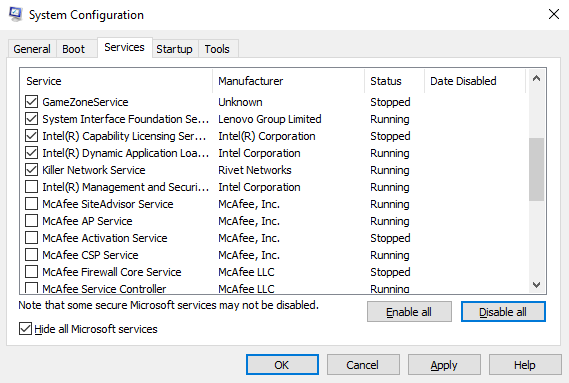
Étape 1 : Appuyez sur les touches « Windows + R » du clavier, tapez « msconfig » dans la boîte de dialogue « Exécuter » ouverte et appuyez sur le bouton « OK » pour ouvrir la fenêtre « Configuration du système »
Étape 2 : Dans la fenêtre « Configuration du système », cliquez sur l’onglet « Services », cochez la case « Masquer tous les services Microsoft » et appuyez sur le bouton « Désactiver tout »
Étape 3 : Enfin, appuyez sur les boutons « Appliquer » et « OK » pour enregistrer les modifications et redémarrer votre ordinateur. Une fois terminé, veuillez vérifier si le problème est résolu.
Méthode 8 : Vider le DNS sur l’ordinateur Windows 10
Étape 1 : Appuyez sur les touches « Windows + X » du clavier et sélectionnez « Invite de commandes en tant qu’administrateur »
Étape 2: Tapez la commande ‘ipconfig/flushdns’ et appuyez sur la touche ‘Entrée’ pour exécuter
Étape 3 : Attendez l’exécution. Une fois cela fait, redémarrez votre ordinateur et vérifiez si le problème est résolu.
Conclusion
Je suis sûr que cet article vous a aidé à résoudre le problème d’écran noir du client League Of Legends dans Windows 10 avec plusieurs étapes/méthodes simples. Vous pouvez lire et suivre nos instructions pour le faire. C’est tout. Pour toute suggestion ou question, veuillez écrire dans la zone de commentaire ci-dessous.
